Corriger l’erreur 0x8007025D sous Windows 10
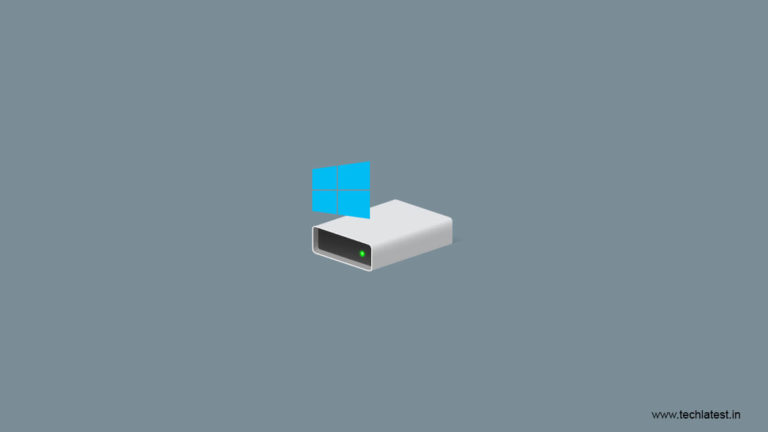
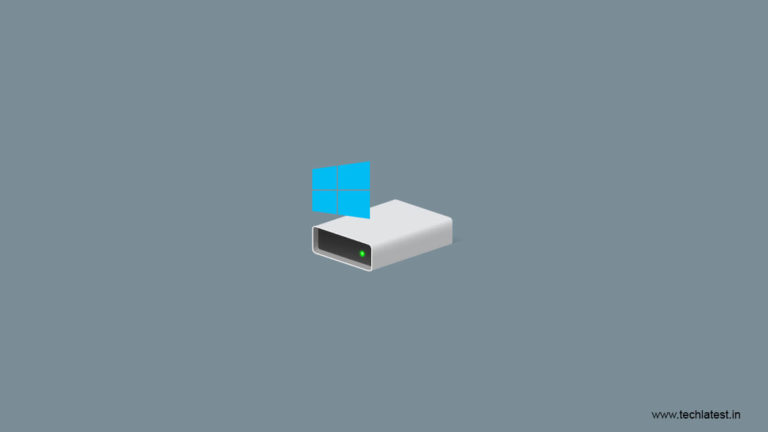
Si vous avez déjà tenté d’installer Windows 10 depuis une clé USB, vous avez peut‑être rencontré l’erreur 0x8007025D avec le message « Windows ne peut pas installer les fichiers requis ». Ce guide explique pourquoi l’erreur apparaît et décrit plusieurs méthodes pratiques et ordonnées pour la résoudre.
Pourquoi cette erreur apparaît
L’erreur 0x8007025D est généralement liée à la lecture/écriture des fichiers pendant l’installation. Causes courantes : clé USB ou port défectueux, image ISO corrompue, mémoire vive (RAM) problématique, disque dur endommagé ou options de démarrage incompatibles.
Important : ne changez pas de disque ou de mémoire sans sauvegarder les données si vous pouvez y accéder.
Méthodes pour corriger l’erreur 0x8007025D
Les sections suivantes présentent des méthodes classées par simplicité et taux de réussite habituel. Essayez-les dans l’ordre ou selon votre situation.
1. Utiliser un lecteur DVD
Si vous installez depuis une clé USB et que l’erreur apparaît, téléchargez à nouveau l’ISO Windows et gravez‑le sur un DVD. Démarrez l’installation depuis le lecteur DVD. Les DVD contournent parfois les problèmes matériels ou d’interface USB.
Si votre machine n’a pas de lecteur DVD :
- retéléchargez l’ISO sur un autre ordinateur ;
- créez un nouveau support USB d’installation avec un utilitaire fiable (ex. Rufus).
2. Brancher la clé sur un port USB 2.0
Les ports USB 3.x peuvent poser des problèmes de compatibilité pendant l’installation. Branchez la clé sur un port USB 2.0. Si votre PC n’a que des ports USB 3.0, essayez :
- une clé USB 2.0 ;
- ou désactiver le support USB 3.x dans le BIOS/UEFI avant l’installation.
3. Vérifier et remplacer le disque dur
Un disque endommagé peut interrompre la copie des fichiers d’installation. Vérifiez l’état du disque :
- utilisez l’utilitaire SMART du BIOS/UEFI ou des outils comme CrystalDiskInfo depuis un autre PC ;
- si des secteurs défectueux sont signalés, remplacez le disque et réessayez l’installation.
4. Installer en mode Legacy (MBR)
Certaines configurations UEFI + GPT peuvent rencontrer des erreurs selon l’image ISO et la compatibilité du firmware. Pour forcer une installation en mode Legacy :
Étape 1 : téléchargez l’ISO Windows 10 sur un autre ordinateur.
Étape 2 : créez un support USB d’installation avec Rufus en choisissant le schéma de partition MBR (pour BIOS ou UEFI‑CSM) et le format de fichier approprié.
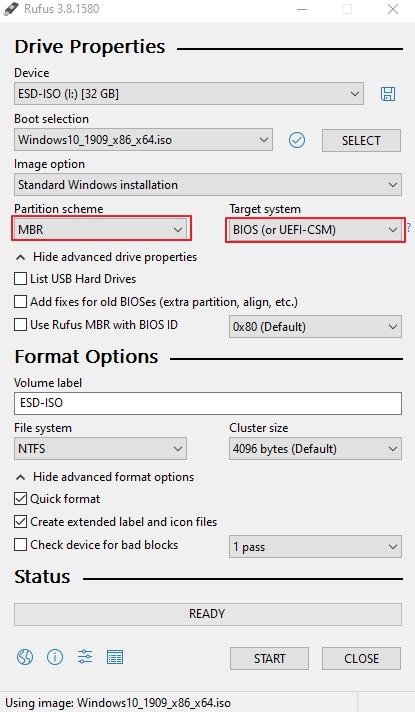
Étape 3 : démarrez la machine depuis la clé USB Legacy et installez Windows.
Note : basculer en Legacy peut changer la manière dont le disque est partitionné. Sauvegardez vos données si possible.
5. Contrôler la mémoire vive (RAM)
La RAM défectueuse provoque souvent des erreurs de copie et d’installation. Procédez ainsi :
- Si vous avez plusieurs barrettes, retirez‑en une et installez avec une seule barrette ;
- Testez chaque module individuellement ;
- Utilisez MemTest86 pour un test approfondi depuis une clé bootable ;
- Remplacez les modules défectueux.
6. Créer une partition de ~120 Go avant l’installation
Parfois, l’installeur rencontre des problèmes en écrivant sur plusieurs partitions. Créer une partition principale de 120 Go avant l’installation peut aider.
Étape 1 : lors du programme d’installation, sélectionnez Personnalisée : Installer Windows uniquement (avancé).
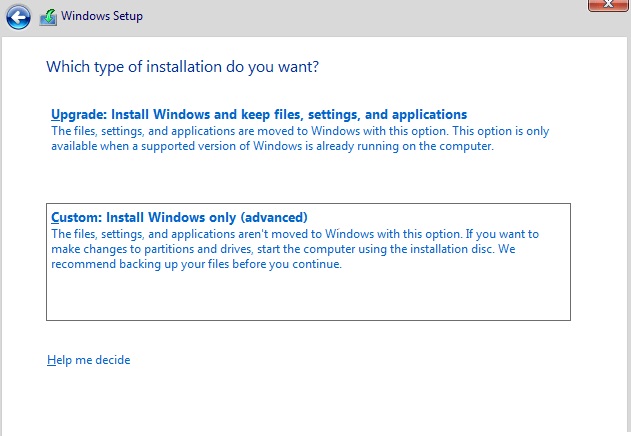
Étape 2 : supprimez toutes les partitions existantes une par une jusqu’à obtenir de l’espace non alloué.
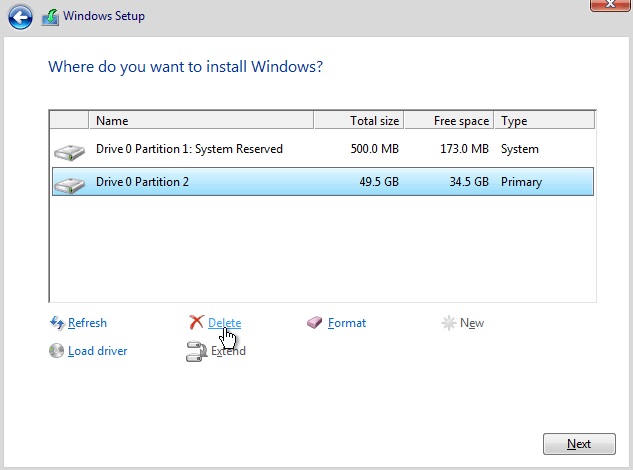
Étape 3 : cliquez sur Nouveau et créez une seule partition d’environ 120 GB.
Étape 4 : installez Windows sur cette partition. Après l’installation réussie, vous pourrez étendre ou recréer d’autres partitions.
Important : la suppression de partitions efface toutes les données. Effectuez des sauvegardes préalables.
Approches alternatives et dépannage avancé
- Régénérez le média d’installation avec l’outil officiel de Microsoft plutôt que des images tierces.
- Vérifiez l’intégrité de l’ISO (hash SHA‑1/SHA‑256) si disponible.
- Essayez une autre clé USB d’un fabricant différent et en USB 2.0.
- Désactivez temporairement la virtualisation dans le BIOS si activée.
Quand cela échoue
- Si l’erreur persiste après tests RAM, clé/port USB, et nouveau disque, l’origine peut être un BIOS obsolète. Mettez à jour le firmware si le fabricant le propose.
- Si la mise à jour du BIOS n’est pas possible, tenter l’installation sur un autre ordinateur puis migration du disque peut être une option pour récupération de données.
Méthodologie rapide pour diagnostiquer l’erreur
- Recommencez l’installation avec la même clé sur un autre port USB (préférence USB 2.0).
- Créez un nouveau média d’installation à partir d’un ISO fraîchement téléchargé.
- Testez la RAM (MemTest86) et le disque (SMART).
- Essayez DVD ou mode Legacy si le problème vient du contrôleur/firmware.
- Si tout échoue, remplacez la clé, la RAM ou le disque selon les résultats des tests.
Checklist par rôle
- Utilisateur domestique : tester un autre port USB, recréer la clé avec l’outil Microsoft, essayer une clé USB 2.0.
- Technicien / Service IT : exécuter MemTest86, vérifier SMART, tester l’installation en Legacy/MBR, mettre à jour BIOS.
- Responsable sauvegarde : s’assurer que des copies existent avant toute suppression de partition.
Flowchart de décision
flowchart TD
A[Erreur 0x8007025D détectée] --> B{Clé USB récente ?}
B -- oui --> C[Test port USB]
B -- non --> D[Recréer média USB]
C --> E{Port USB 2.0 disponible ?}
E -- oui --> F[Réessayer installation]
E -- non --> G[Essayer DVD ou désactiver USB3]
D --> F
F --> H{Erreur persiste ?}
H -- oui --> I[Test RAM et disque]
H -- non --> Z[Installation réussie]
I --> J{Défaut matériel ?}
J -- oui --> K[Remplacer RAM/disque]
J -- non --> L[Mettre à jour BIOS / Essayer Legacy]
K --> Z
L --> ZGlossaire en une ligne
- ISO : image disque contenant les fichiers d’installation.
- MBR / GPT : types de style de partitionnement du disque.
- Legacy : mode de démarrage hérité (BIOS) opposé à UEFI.
Résumé
L’erreur 0x8007025D indique un problème de lecture/écriture pendant l’installation. Commencez par les solutions simples (autre port USB, nouveau média), puis testez la RAM et le disque. Si nécessaire, essayez l’installation depuis un DVD ou en mode Legacy, ou créez une partition d’environ 120 Go avant d’installer.
Si vous connaissez d’autres solutions ou scripts utiles pour automatiser les tests (vérification ISO, test SMART), partagez‑les.
Lire la suite :
- Comment corriger l’erreur 0x8000FFFF sous Windows 10 en quelques étapes
- Comment corriger l’erreur 0x8024001E sous Windows 10
- Comment résoudre les problèmes Bluetooth sous Windows 10
Matériaux similaires

Installer et utiliser Podman sur Debian 11
Guide pratique : apt-pinning sur Debian

OptiScaler : activer FSR 4 dans n'importe quel jeu
Dansguardian + Squid NTLM sur Debian Etch

Corriger l'erreur d'installation Android sur SD
